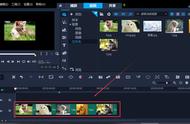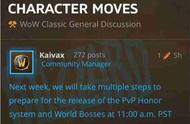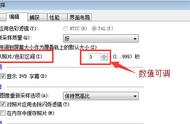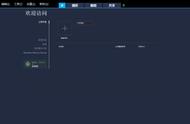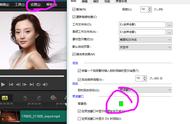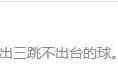今天给大家分享一下会声会影的视频编辑技巧,教大家怎么制作画面定格的视频效果,只要是为了增加画面的视频效果丰富度。感兴趣的小伙伴一起来看一下吧,具体操作步骤已经给大家准备好了。
第一步,运行会声会影视频编辑软件,然后把准备好的视频素材添加到视频轨道。点击【播放】按钮,让视频播放到你想定格的地方,然后点击【编辑】里的【抓拍快照】功能选项,将当前画面的帧保存到【图像素材库】中叫【图像】的文件。

第二步,点击视频预览框右下角的【剪刀】形状按钮,把视频分成两段。

第三步,把第一步保存的【图像】文件拖拽到视频轨道上,位置就在刚才分割的两段视频的中间。

第四步,点击【图形】展开下拉菜单并选择【边框】。然后把这个【边框】拖到覆叠轨上,对应【定格画面】的位置,并将【持续播放时间】设为定格画面的播放时间。

第五步,为了让视频效果更加丰富,还可以给这个定格画面加一个转场特效,选择【翻页】效果,加到定格画面的后边。

这样一个定格画面的视频效果就制作完成了,你学会了吗?感兴趣的小伙伴可以跟着做一遍就学会了。来本站下载最新版会声会影吧,免费的。